※本記事はプロモーションが含まれています。
マウスコンピューターのパソコンを使用していて「マウス コンピューター bios 起動 しない」といったトラブルに直面すると、大きな不安を感じるものです。突然「マウスコンピューター bios 画面になる」症状が現れたり、正常に起動しない場合、原因を正しく把握し、適切に対処することが重要となります。
特に「マウスコンピューター bios アップデート」後や、「bios 起動 windows11」におけるトラブルは、システム構造が複雑なだけに自己解決が難しい場面も少なくありません。そこで本記事では、bios 起動方法の基本から、起動しない ノートパソコンに共通する問題、さらには「windows11 起動しない」ケースへの対応方法まで、詳しく解説していきます。
また、正しいbios 設定の確認ポイントや、万が一「セーフモード 起動しない」場合の緊急対応策についても紹介します。さらに、BIOS セーフモード Windows10を設定する手順についてもわかりやすくまとめています。
初めてトラブルに遭遇した方でも安心して読み進められるよう、ポイントを押さえて整理していますので、ぜひ参考にしてください。
本記事を読むとわかること
- マウス コンピューターのbios起動トラブルの主な原因と対処法
- BIOS設定やアップデート時の注意点と正しい手順
- windows11環境で起こる起動問題への具体的な対応策
- セーフモードが起動しない場合の緊急対応と修理依頼の目安
マウス コンピューター bios 起動 しない時の対処法
- マウスコンピューター bios 画面になる原因とは
- マウスコンピューター bios アップデートの注意点
- bios 起動 windows11の場合の対応策
- bios 起動方法を正しく理解しよう
- 起動しない ノートパソコンに共通する問題
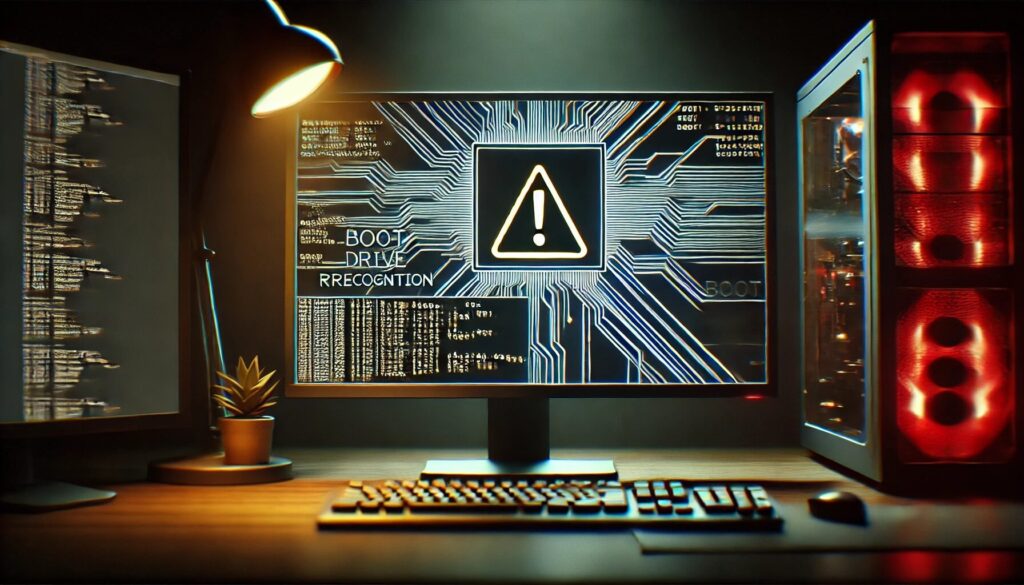
マウスコンピューター bios 画面になる原因とは
マウスコンピューターが通常のWindows画面ではなくBIOS画面に切り替わってしまう原因は、主に起動ドライブの認識エラーや設定ミスにあります。言ってしまえば、パソコンが「どこから起動すればよいか」を見失っている状態と言えるでしょう。
まず考えられる原因の一つが、内蔵ストレージの障害です。HDDやSSDが故障している、あるいは接続不良を起こしている場合、マウスコンピューターは起動ディスクを認識できず、BIOS画面に移行してしまう傾向があります。特にHDDからカチカチという異音が聞こえたり、パソコンに強い衝撃が加わった後にこの症状が現れるなら、ストレージトラブルの可能性が高いです。
一方で、単純にBIOS設定がずれているケースもあります。例えば、起動順位(ブートオーダー)が変更されてしまい、システムが存在しないデバイスから起動しようとする場合です。このときも、パソコンは正しくWindowsを立ち上げることができず、結果としてBIOS画面を表示するのです。
これを防ぐには、まずケーブル接続を見直し、次にBIOS設定を確認するのが有効です。万一、ハードウェアに異常があると判明した場合は、無理に操作を続けず、専門業者へ相談することをおすすめします。特に大切なデータが保存されている場合は、自己判断でリセットやフォーマットを行わないよう注意が必要です。

マウスコンピューター bios アップデートの注意点
マウスコンピューターのBIOSアップデートを行う際には、慎重な判断と事前準備が欠かせません。これには、アップデート失敗による致命的なトラブルを防ぐためという重要な意味があります。
ここで注意すべきポイントの一つは、BIOSアップデートは絶対に途中で中断しないことです。例えば、アップデート中に電源が落ちたり、操作ミスをすると、BIOS自体が破損してしまい、パソコンが完全に起動できなくなるリスクがあります。この状態を「文鎮化」と呼ぶこともあり、修理にはマザーボード交換が必要になることが多いのです。
また、アップデートするBIOSファイルは必ずマウスコンピューター公式サイトなど、信頼できるソースからダウンロードしてください。第三者が提供するファイルや、不正確なバージョンを使用すると、互換性問題が発生し、かえって起動トラブルを引き起こす危険があります。
このように考えると、BIOSアップデートは「どうしても必要なときだけ」行うべき操作だとわかります。特別な理由がない場合は、無理にアップデートせず、現状の安定稼働を優先する方がリスクを抑えられるでしょう。特にアップデート後に予期せぬ不具合が発生する例も少なくないため、慎重すぎるくらいがちょうど良いと言えます。

bios 起動 windows11の場合の対応策
windows11環境でパソコンがBIOS起動してしまう場合、原因と対応策には独特の注意点があります。このようなトラブルに直面した際には、段階的に原因を切り分けていくことが重要です。
まず、windows11では、UEFIブートとセキュアブートという新しい仕組みが標準となっています。このため、例えばストレージを交換した、BIOS設定をリセットした、もしくはアップデートが適切に完了していない場合、パソコンが正しくOSを認識できず、BIOS画面に止まってしまうことがあります。
このような場合、最初に確認すべきはBIOS設定です。起動モードが「UEFI」になっているか、セキュアブートが適切に有効化されているかをチェックしましょう。また、ブートオーダーも確認し、Windowsがインストールされたディスクが最優先になっているか見直す必要があります。
さらに、起動ディスクに異常がないかも確認が必要です。もしストレージデバイス自体に問題があれば、BIOS設定をいくら調整しても起動できません。この場合、ストレージの交換や修理が必要になります。
いずれにしても、原因を特定できない場合や設定を間違えることに不安がある場合には、自己流で何度も再起動を繰り返すのではなく、早めに修理専門業者に相談することが大切です。windows11は新しい仕様が多いため、安易な自己対応がかえってトラブルを深刻化させるリスクを持っています。
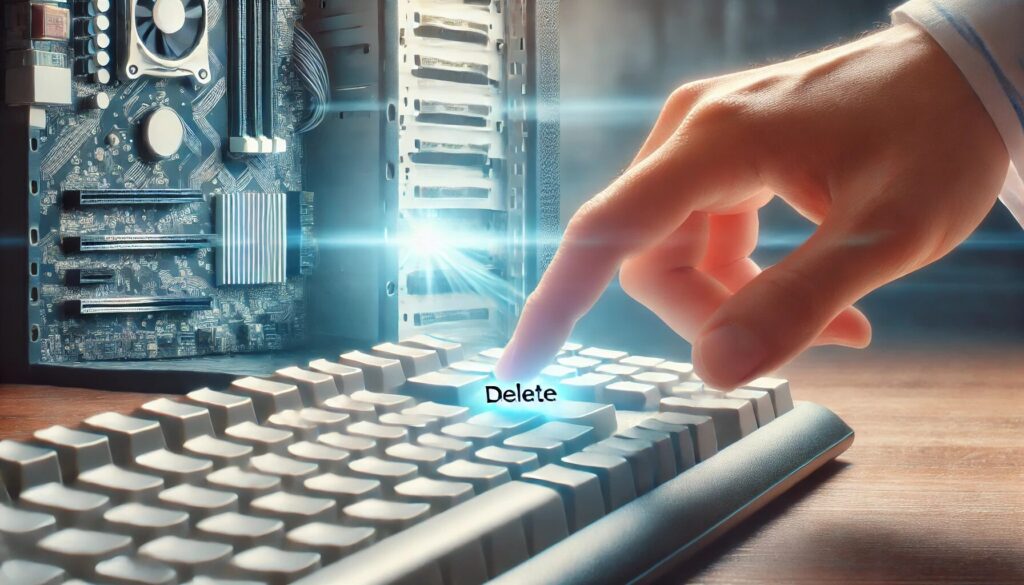
bios 起動方法を正しく理解しよう
パソコンのトラブル対応を行う上で、BIOSの起動方法を正しく理解しておくことは非常に大切です。特に、起動しない、設定を見直したいといった場面では、BIOSにアクセスできるかどうかが状況を大きく左右します。
一般的に、マウスコンピューターを含む多くのパソコンでは、電源を入れた直後に特定のキーを押すことでBIOSに入ることができます。このキーはメーカーによって異なりますが、マウスコンピューターの場合、主に「Delete」キーか「F2」キーが使用されることが多いです。ここで注意すべきは、タイミングです。起動ロゴが表示された瞬間に素早くキーを押す必要があり、遅れると通常のWindows起動に進んでしまうため、再度やり直しが必要になります。
また、最近のモデルでは「高速スタートアップ」が有効になっていることがあり、この設定が有効だと通常の再起動だけではBIOSに入れないこともあります。この場合は、一度Windows上から「設定」→「更新とセキュリティ」→「回復」→「PCの起動をカスタマイズする」の順で進み、「UEFIファームウェア設定」を選択して再起動することでBIOSにアクセスする方法もあります。
このように考えると、BIOS起動のためには機種ごとの特徴や設定状況を踏まえて行動することが重要です。慣れないうちは戸惑うかもしれませんが、焦らず何度か試すことで、スムーズに起動できるようになるでしょう。なお、BIOS操作はシステム全体に影響を与えるため、不明な設定をむやみに変更しないよう注意が必要です。

起動しない ノートパソコンに共通する問題
ノートパソコンが起動しないトラブルには、いくつかの共通する問題があります。この現象が起きると焦ってしまいがちですが、冷静に原因を探ることが回復への第一歩となります。
まず、もっとも多い原因のひとつは、バッテリーや電源アダプター周辺のトラブルです。例えば、アダプターが故障していたり、バッテリーが完全に劣化している場合、ノートパソコンは電源が入らず、当然ながら起動もしません。このとき、充電ランプが点灯しているか、アダプターを別のコンセントに差し替えても変化がないか確認すると、電源系統の問題を見極める助けになります。
次に、内部ストレージの異常も大きな要因です。特にHDD搭載機では、長年の使用による物理的劣化でディスクが破損し、起動できなくなるケースが多発しています。起動直後にカチカチと異音がしたり、ロゴ画面から進まない場合は、ストレージ不良を疑うべきでしょう。
さらに、マザーボードやメモリの故障も無視できません。特にメモリが抜けかけていたり、接触不良を起こしているだけで起動しなくなることがあり、軽度なものであればメモリの抜き差しで改善する場合もあります。しかし、マザーボードの損傷は修理が高額になりやすいため、自己対応が難しい場合はプロの診断を受けることが現実的な選択です。
このように、ノートパソコンの起動トラブルにはさまざまな原因が潜んでいます。特に「バッテリー」「ストレージ」「マザーボード」という三つの視点からチェックすることで、原因を効率よく絞り込めるでしょう。もちろん、自己判断でリスクを取らず、必要に応じて修理専門店へ相談することも大切です。
マウス コンピューター bios 起動 しない時に頼るべき修理先
- windows11 起動しない時のチェックポイント
- bios 設定を見直すべきタイミング
- セーフモード 起動しない場合の緊急対応
- BIOS セーフモード Windows10の設定手順
- 自力で解決できない時はPCホスピタルへ
- データを守りたいなら早めの相談が重要

windows11 起動しない時のチェックポイント
Windows11が起動しないトラブルは、突然訪れることが多く、対処に困るケースも少なくありません。しかし、焦る前に基本的なチェックポイントを押さえることで、原因を特定しやすくなります。
まず、最初に確認すべきは電源関連のトラブルです。電源が入らない場合、ACアダプターやバッテリーの不具合が考えられます。電源ケーブルの抜き差し、別のコンセントでの動作確認、そして可能であれば別の電源アダプターを試してみるとよいでしょう。
次に、周辺機器の取り外しも重要です。USBメモリや外付けHDD、プリンターなどが接続されていると、起動時に認識エラーを起こして停止する場合があります。このような場合はすべての外部機器を取り外し、パソコン本体だけで起動を試みるのが効果的です。
また、BIOS設定が変更されていると、正しく起動できないこともあります。特に「起動順序(ブートオーダー)」が誤っていると、OSが入っていないデバイスを優先してしまい、結果として起動できない状態になります。この点も合わせて確認しておきましょう。
さらに、Windows自体に問題があるケースもあります。例えばアップデート失敗やドライバ競合によるトラブルです。このときは「自動修復」機能や「システムの復元」を使うことで、正常な状態に戻せる可能性があります。
このように、電源、周辺機器、BIOS、OSの4つの視点から冷静に確認することが、Windows11起動トラブルの対処には欠かせません。もちろん、自己対応が難しい場合は早めに専門業者へ依頼することも大切です。

bios 設定を見直すべきタイミング
パソコンを使っていて問題が発生したとき、BIOS設定の見直しが必要な場面は意外と多いものです。特に「起動しない」「周辺機器を認識しない」「ハードディスクが見つからない」などのトラブル時には、BIOSを確認することが重要です。
例えば、ストレージ設定が変更されているケースがあります。SATAモードが「AHCI」から「RAID」または「IDE」に変わっていると、Windowsが正常に起動できなくなる場合があります。この場合、適切なモードへ戻すだけで問題が解決することも珍しくありません。
また、起動順序の設定ミスも頻出トラブルのひとつです。USBデバイスやネットワーク起動(PXE Boot)が優先されていると、通常のハードディスクから起動できず、エラーメッセージが出ることがあります。これを防ぐためには、BIOS設定で内蔵ストレージを最優先に設定する必要があります。
加えて、セキュリティ関連の設定、特に「Secure Boot」や「TPM(セキュアチップ)」に関する項目にも注意が必要です。これらの設定が原因で、古いデバイスや一部のOSインストールメディアが認識されない場合もあります。
このように、パソコンの不具合に直面したときには、BIOS設定の確認と見直しがトラブル解決への近道となります。ただし、BIOS設定の変更はシステム全体に影響するため、操作に不安がある場合は無理をせず、専門サポートを利用するのが安心です。

セーフモード 起動しない場合の緊急対応
通常、パソコンに不具合が発生した際には「セーフモード」での起動が有効な手段となります。しかし、もしセーフモードすら起動できない状況に陥った場合、より慎重な対応が求められます。
まず、試すべきは「スタートアップ修復」です。Windows11やWindows10には、起動できない状態を自動的に修復する機能が搭載されています。電源ボタンを強制的に3回オフにすることで、次の起動時に「回復メニュー」が表示されることがあります。ここから「トラブルシューティング」→「詳細オプション」→「スタートアップ修復」を選びましょう。
それでも改善しない場合、次に考えるべきは「システムの復元」です。あらかじめ復元ポイントが作成されていれば、不具合が発生する前の状態へ戻すことが可能です。これにより、セーフモードが使えなかった原因となるシステムエラーも取り除ける可能性があります。
さらに、ブートメディア(WindowsインストールUSBなど)を使っての修復も選択肢に入ります。メディアから起動し、「コンピューターを修復する」→「コマンドプロンプト」を開き、手動でブート情報を修復することができます。例えば「bootrec /fixmbr」や「bootrec /rebuildbcd」コマンドを試す方法が代表的です。
こうして緊急対応を行ってもなお起動できない場合は、ストレージやハードウェアの故障が背景にある可能性も高まります。この段階に至ったら、無理に自己対応を続けるより、早めにPC修理専門業者へ相談することが最善策と言えるでしょう。
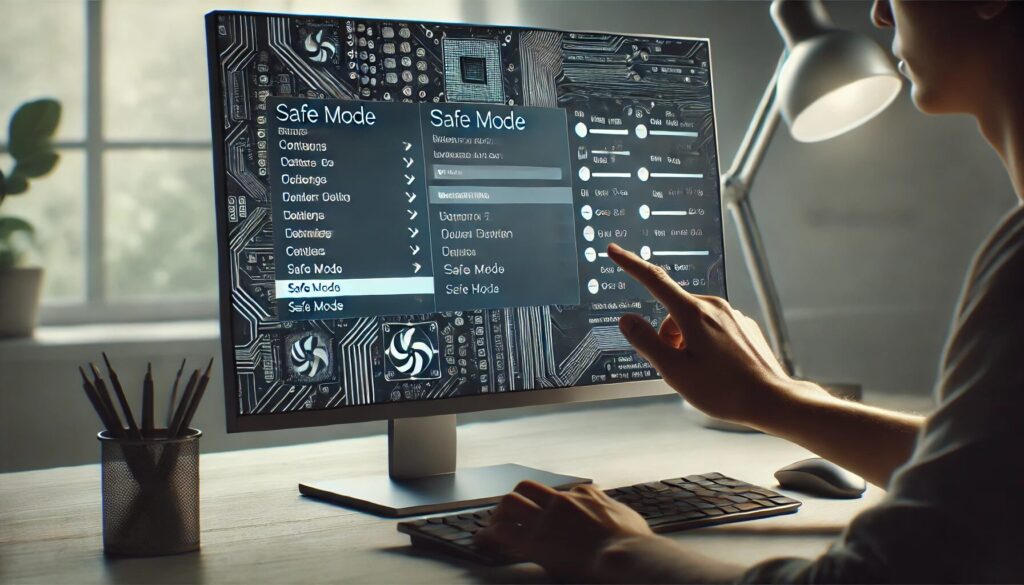
BIOS セーフモード Windows10の設定手順
Windows10をセーフモードで起動したい場合、BIOS設定の理解が欠かせません。特に通常起動ができないトラブル時には、BIOS設定を適切に行うことでセーフモードに移行しやすくなります。
まず、パソコンの電源を入れた直後に、キーボードの「F2」や「Delete」キーなどを連打し、BIOS画面へアクセスします。機種によってキーが異なるため、マニュアルや公式サイトを事前に確認しておくと安心です。
次に、「Boot(起動)」タブを探し、起動順序(ブートオーダー)を確認します。USBやDVDドライブが最優先になっている場合は、内蔵ストレージ(通常は「Windows Boot Manager」)をトップに設定し直しましょう。これにより、システムの起動が安定し、セーフモード移行もスムーズになります。
その後、BIOSを「保存して終了」し、Windowsの回復オプションを利用します。パソコンの強制シャットダウンを2〜3回繰り返すと、「回復画面」が表示されるため、「トラブルシューティング」→「詳細オプション」→「スタートアップ設定」と進み、再起動を選びます。再起動後のオプション画面で「4」または「5」を押すことで、セーフモードかセーフモード(ネットワークあり)を選択できます。
このような一連の設定と手順を踏むことで、Windows10でもトラブル時に確実にセーフモードへアクセスできるようになります。ただし、BIOS操作は慎重に行わないと正常な起動すらできなくなる恐れがあるため、自信がない場合はサポートへ相談するのが賢明です。

自力で解決できない時はPCホスピタルへ
パソコンのトラブルには自力で対応できるケースもありますが、すべてを自己解決しようとするのは危険を伴うこともあります。特に、BIOS設定の変更やWindows起動エラーなど、システムの根幹に関わる問題では、対応を誤ると状況が悪化しかねません。
例えば、BIOS設定を誤って保存してしまうと、パソコンがまったく起動しなくなるリスクもあります。また、強制的な電源オフを繰り返すことで、ハードディスクやSSDに物理的なダメージを与えてしまう可能性も否定できません。このような重大な問題は、一般ユーザーが独力で対処するには限界があります。
ここで頼りになるのが、パソコン修理専門サービス「PCホスピタル」です。PCホスピタルでは、BIOS設定からWindowsトラブル、ハードウェア診断まで幅広く対応しており、全国対応・訪問サポートも可能です。さらに、データを守るための慎重な作業を心がけているため、重要なファイルを失うリスクも最小限に抑えられます。
このような理由から、自分で対処できないと感じたら、無理をせずに早めにPCホスピタルへ相談することをおすすめします。時間とデータ、そしてパソコン本体を守るためにも、プロの力を活用する判断が重要です。

データを守りたいなら早めの相談が重要
パソコンのトラブル対応で最も大きなリスクは、大切なデータを失ってしまうことです。特に、Windowsが起動しない、BIOS設定を誤った、ストレージに異常が発生している場合などは、適切な対応を取らなければ取り返しがつかない結果になりかねません。
例えば、起動トラブルを何度も無理にリトライすると、OSだけでなくストレージ自体に負荷がかかり、故障を早めることもあります。また、セーフモードすら起動できない状況で無理な修復作業を行えば、データ破損の可能性も高まります。こうしたリスクは、個人では予測しにくいものです。
だからこそ、パソコンに不調を感じたら、できるだけ早く専門家に相談することが重要です。PCホスピタルのような専門業者であれば、トラブルの状況を適切に診断し、必要最小限のリスクでデータ保護を優先した対応をしてくれます。特に、ビジネス書類や写真、個人情報など失いたくないデータが保存されている場合は、迅速な判断がデータ保護につながります。
このように考えると、自己判断によるリスクを避け、少しでも異変を感じた段階で相談するのが賢明な選択と言えるでしょう。パソコン本体だけでなく、何よりもかけがえのないデータを守るために、早めの行動が求められます。
マウス コンピューター bios 起動 しない時に押さえておきたいポイント
- 起動ドライブの認識エラーが原因でBIOS画面になることがあります
- ストレージの接続不良や故障もBIOS画面移行の要因です
- 起動順位の設定ミスによってWindowsが起動できない場合があります
- BIOSアップデートは途中で中断しないように注意しましょう
- アップデート用ファイルは必ず公式サイトからダウンロードしましょう
- BIOSアップデートは必要性がある場合だけ実施するのが安全です
- Windows11ではUEFIとセキュアブート設定の確認が重要です
- 起動ディスクの異常もBIOS画面止まりの原因となります
- BIOS起動方法はDeleteキーまたはF2キーを素早く押すことで行えます
- ノートパソコンではバッテリーや電源アダプターの不具合も疑いましょう
- 周辺機器の取り外しもWindows11起動トラブル解消に有効です
- BIOS設定を変更する際はストレージモードや起動順序に注意が必要です
- セーフモードすら起動できない場合はスタートアップ修復を試しましょう
- Windows10ではBIOS設定後に回復オプションからセーフモードに入れます
- 自力で解決できない場合はPCホスピタルへ早めに相談することが大切です
